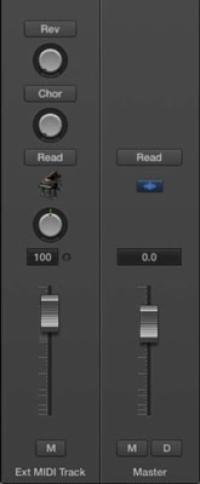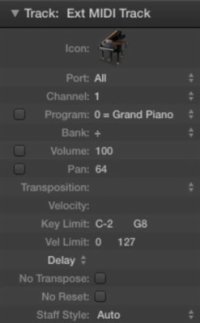Nëse keni një instrument MIDI të jashtëm, si p.sh. një stacion pune me tastierë, duhet ta drejtoni audion nga instrumenti në një pjesë audio në projektin tuaj. Për të krijuar një pjesë audio, zgjidhni Track→ New Audio Track (Opsion-Command-A). Duhet gjithashtu të aktivizoni monitorimin e hyrjes, në mënyrë që të mund të dëgjoni hyrjen e instrumentit tuaj MIDI.
Pasi të keni verifikuar që audio po del nga instrumenti juaj dhe në pjesën audio, ju krijoni dhe konfiguroni një pjesë të jashtme MIDI si më poshtë:
1 Zgjidhni Track→ New External MIDI Track (ose shtypni Option-Command-X).
Një pjesë e re MIDI e jashtme shtohet në listën e këngëve dhe zgjidhet automatikisht.
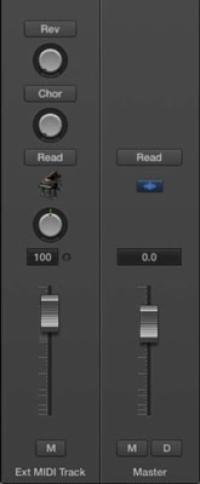
2 Hapni inspektorin duke shtypur I ose duke zgjedhur View→ Show Inspector.
Inspektori ju tregon një shirit kanali të jashtëm të gjurmës MIDI. Vini re se kontrollet janë të ndryshme nga ato të disponueshme me llojet e tjera të këngëve dhe nuk mund të shtoni efekte ose të kontrolloni audion në projektin tuaj. Sidoqoftë, mund të kontrolloni funksione të ndryshme MIDI në instrumentin e jashtëm.
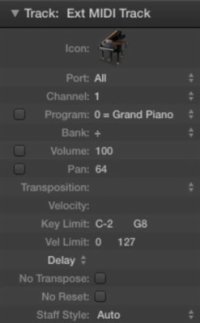
3 Shfaqni inspektorin e gjurmës duke klikuar trekëndëshin e zbulimit mbi shiritin e kanalit.
Hapet zona e inspektorit të gjurmës duke ju lejuar të rregulloni cilësimet e pjesës së jashtme MIDI.
4 Zgjidhni portën dhe kanalin e duhur MIDI në inspektorin e gjurmës.
Nëse keni shumë instrumente MIDI të jashtëm të lidhur me një ndërfaqe të palës së tretë, mund të zgjidhni porte të ndryshme MIDI për të kontrolluar instrumentin në mënyrë të pavarur. Çdo port MIDI ose instrument MIDI mund të transmetojë dhe marrë deri në 16 kanale të ndryshme. Kjo ju lejon të kontrolloni 16 tinguj të ndryshëm në çdo instrument MIDI.